活動¶
*活動*是與 Odoo 資料庫中的記錄相關聯的後續任務。可以在資料庫中包含聊天對話串、看板視圖、列表視圖,或應用程式活動視圖的任何頁面上安排活動。
排期活動¶
建立活動的方法之一,是按任何記錄的*聊天視窗*頂部的 安排活動`按鈕。在彈出的窗口中,從下拉選單中選擇 :guilabel:`活動類型。
小訣竅
每個應用程式都有一個專用於該應用程序的*活動類型*列表。例如,要查看和編輯 客戶關係 應用程式可用的活動,可前往 。
在彈出窗口 排期活動 中的 摘要 欄位中,輸入活動標題。
要將活動分配給不同的用戶,請從 已分配至 下拉選單中選擇一個名稱。否則,會自動分配給建立活動的用戶。
最後,請在可選的 :guilabel:`記錄備註⋯`欄位中,加入任何額外資料。
備註
在彈出的 排期活動 窗口中,截止日期 欄位會根據所選取的 活動類型 的配置設定,自動填充。但是,可透過在 截止日期 欄位中,用日曆選擇某一天來更改此日期。
最後,按一下以下其中一個按鈕:
排期:將活動加入 已規劃活動 下的聊天視窗中。
標記為完成:將活動的詳細資料加入至聊天視窗的 今天 部份。活動不會安排至預定日期,而是自動標記為已完成。
完成並安排下一活動:將任務新增至 今天 之下及標記為已完成,並開啟一個新的活動視窗。
捨棄:捨棄在彈出視窗內所做的任何變更。
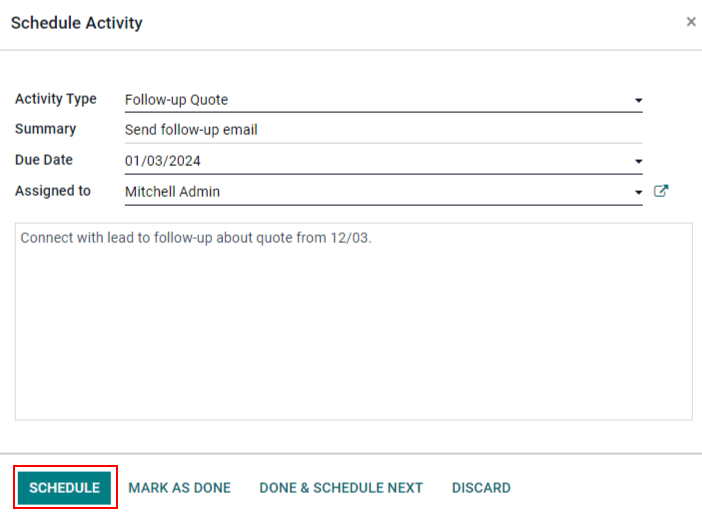
已規劃的活動將會加入聊天視窗中,放在 :guilabel:`已規劃活動`之下。
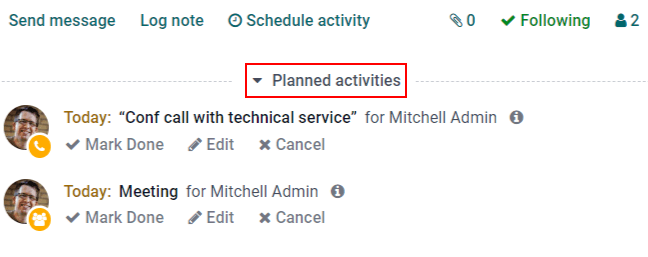
也可以從應用程式的看板、清單或活動視圖,去安排活動。
選擇要安排活動的記錄。按一下 🕘(時鐘) 圖示,然後按 安排活動,然後填寫彈出的表格。
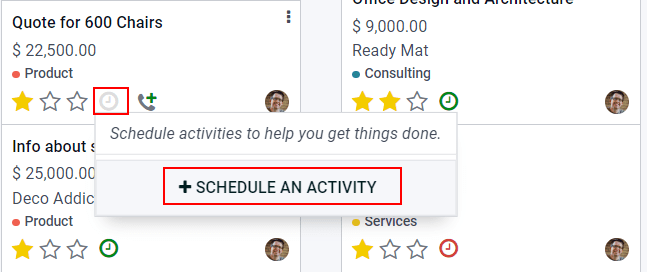
選擇要安排活動的記錄。按一下 🕘(時鐘) 圖示,然後按 安排活動。如果記錄已安排活動,時鐘可能會顯示為 📞(電話) 或:guilabel:✉️(信封) 圖示。
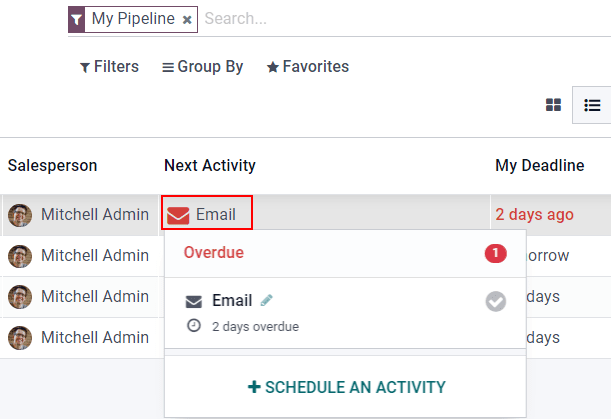
要開啟應用程式的活動視圖,請從資料庫任何位置的選單列中,選擇 🕘(時鐘)`圖示。從下拉選單選擇任何應用程式,然後按一下所需應用程式的 :guilabel:`🕘(時鐘) 圖示。
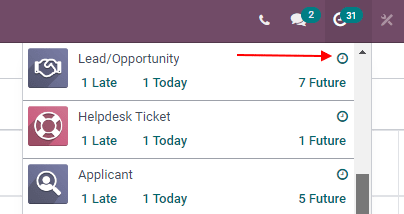
選擇要安排活動的記錄。在行中尋找所需的活動類型,然後按一下 +(加號)。
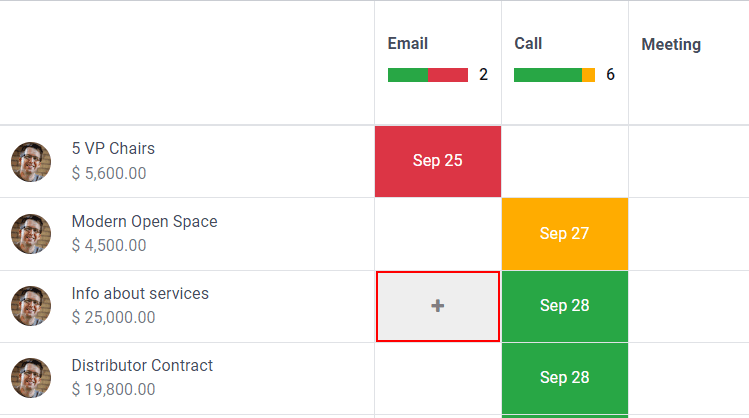
檢視已排期活動¶
要查看已規劃活動,請開啟 或 ,然後按一下其他視圖選項最右側的 🕘(時鐘) 圖示。
這樣做會開啟活動選單,預設情況下會顯示用戶的所有已規劃活動。要顯示每個用戶的所有活動,請在 搜尋⋯ 列移除 我的管道 篩選器。
若要按照建立應用程式及截止日期查看活動綜合列表,請按一下頁首選單的 🕘(時鐘) 圖示,在下拉選單中查看該應用程式的活動。
按一下頁首選單上的 :guilabel:` 🕘(時鐘)` 圖示後,下拉式選單底部將顯示 :guilabel:`新增備註`及 :guilabel:`索取文件`選項。
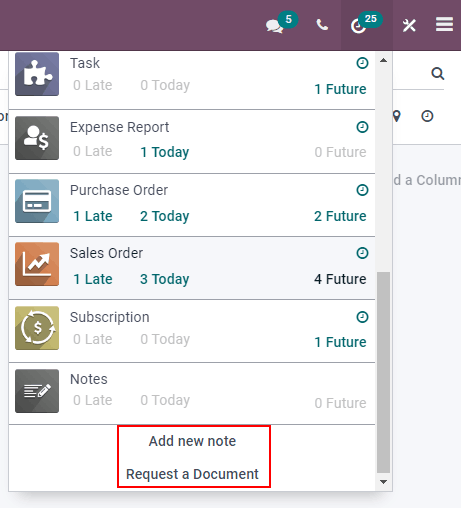
配置活動類型¶
要配置資料庫中的活動類型,請前往 。
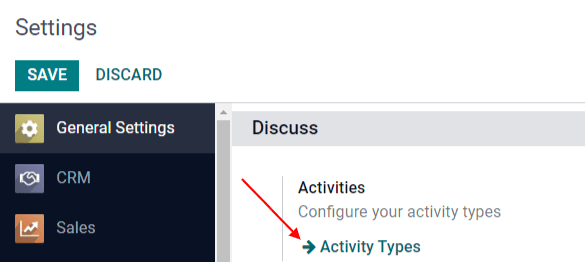
之後會顯示 活動類型 頁面,可找到現有的活動類型。
要編輯現有活動類型,請從列表中選取該類型,然後按一下 編輯。要建立新的活動類型,請按 建立。
在空白的活動類型表單的頂部,首先為新活動類型選擇一個 名稱。
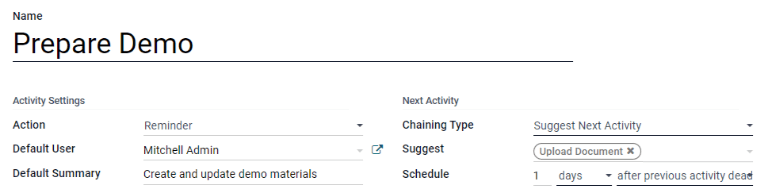
活動設定¶
動作¶
動作 欄位指定了活動的意圖。有些操作會在活動獲規劃之後,觸發特定行為。
如果選擇:guilabel:
上載文件,會在聊天視窗中的已規劃活動中,直接加入上載文件的連結。如果選擇了 電話通話 或 會議,使用者便可選擇開啟日曆,為該活動安排時間。
如果選擇 請求簽名,會在聊天視窗中的已規劃活動加入連結,該連結會彈出簽名請求視窗。
備註
不同活動類型可供選擇的操作會有不同,具體取決於資料庫中已安裝的應用程式。
預設使用者¶
要在規劃此活動類型時將活動自動分配給特定用戶,請從 預設使用者 下拉選單選擇一個名稱。如果留空欄位,活動將分配給建立活動的使用者。
預設摘要¶
要在建立此活動類型時包括備註,請在 預設摘要 欄位中輸入備註。
備註
建立活動時,會包括 預設使用者 及 預設摘要 欄位中的資料。不過,可在規劃或儲存活動之前修改。
下一活動¶
要在活動標記為完成後自動建議或觸發新活動,必須設定 連鎖類型。
建議下一活動¶
在 連結類型 欄位,選擇 建議下一活動。執行此操作後,下方的欄位將會變成 建議。按一下 :guilabel:`建議`欄位下拉式選單,選擇想建議作為此活動類型後續任務的任何活動。
在 排期 欄位,為這些活動選擇預設期限。配置所需的 天 數、 週 數,或幾多個 月。然後,決定它應該發生在 完成日期之後,還是在 上一活動期限之後。
安排活動前,可更改此 排期 欄位的資訊。
完成所有配置後,按一下 儲存。
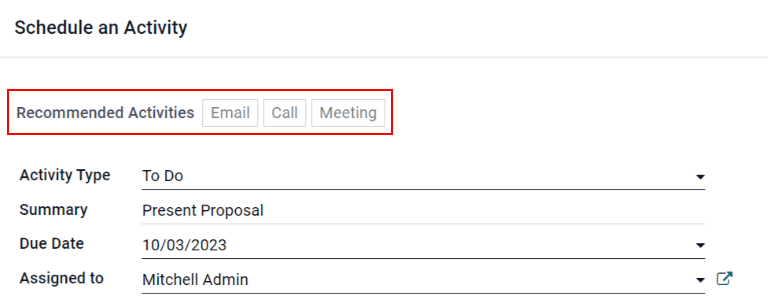
備註
如果活動的 連鎖類型 設為 建議下一活動,並有在 建議 欄位中列出活動,便會向使用者顯示後續步驟的活動建議。
觸發下一活動¶
將 連鎖類型 設為 觸發下一活動,在活動完成時,會立即啟動下一個活動。
如果在 連鎖類型 欄位中選擇 觸發下一活動,下方的欄位會變成 觸發器。從 觸發器 欄位下拉式選單中,選擇該活動完成後要啟動的活動。
在 排期 欄位,為這些活動選擇預設期限。配置所需的 天 數、 週 數,或幾多個 月。然後,決定它應該發生在 完成日期之後,還是在 上一活動期限之後。
安排活動前,可更改此 排期 欄位的資訊。
完成所有配置後,按一下 儲存。
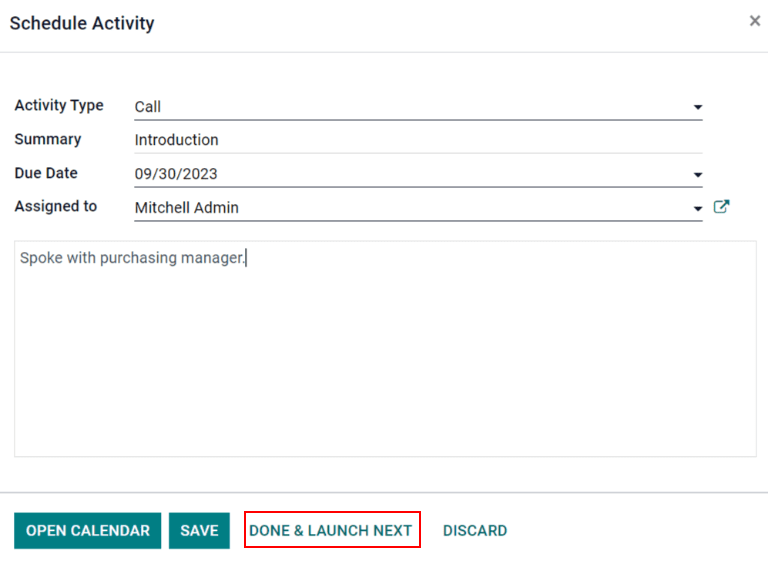
備註
當活動的 連鎖類型 設為 觸發下一活動 時,將該活動標記為 完成 會立即啟動 觸發器 欄位列出的下一個活動。
也參考